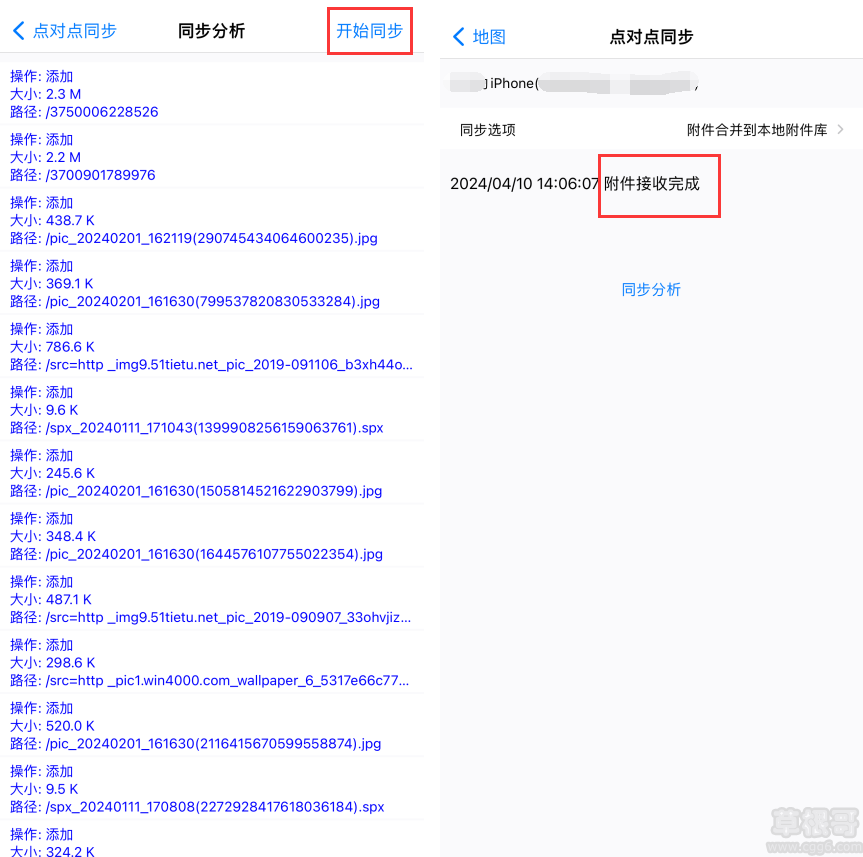换了新手机,收藏夹没有数据怎么办?
本文为您讲解使用设备间同步功能在新手机上恢复数据。
说明:设备间同步,指终端和终端在同一网段下,实现数据的同步与传输。
1、建立点对点同步
首先确保我们的设备在同一网络下,可以是两个手机都连接同一个无线网络或者一个手机连接另一个手机的热点。
接下来,我们分别在新手机和旧手机上打开奥维软件,进行设备间同步的连接。
新手机:点击【更多】→【设备间同步】,显示当前要同步的设备列表窗口。

旧手机: 点击【更多】→【设备间同步】,显示当前要同步的设备列表窗口。在当前要同步的设备列表窗口中选中接收方,点击【点对点同步】。

新手机奥维客户端收到“请求点对点同步”的提示,点击【确定】,建立点对点同步。
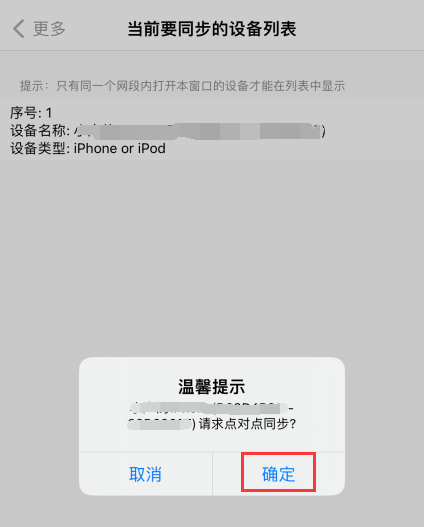
2、同步收藏夹对象
同步选项,您可以选择收藏夹数据合并到本地收藏夹、收藏夹数据覆盖到本地收藏夹和附件合并到本地附件库。
①收藏夹数据合并到本地收藏夹:相同的部分会执行覆盖操作,旧手机端相比新手机端多出的部分执行添加操作。(如果同步收藏夹数据建议用户选择此项)。
②收藏夹数据覆盖到本地收藏夹:新手机端相比旧手机端多出的部分会执行删除操作,相同的部分会执行覆盖操作,旧手机端相比新手机端多出的部分执行添加操作。
③附件合并到本地附件库:用于同步附件,旧手机端相比新手机端多出的附件会执行添加操作,如果没有会提示“没有需要同步的附件”。
同步收藏夹对象,建议您选择【收藏夹数据合并到本地收藏夹】,点击【同步分析】→【开始同步】。
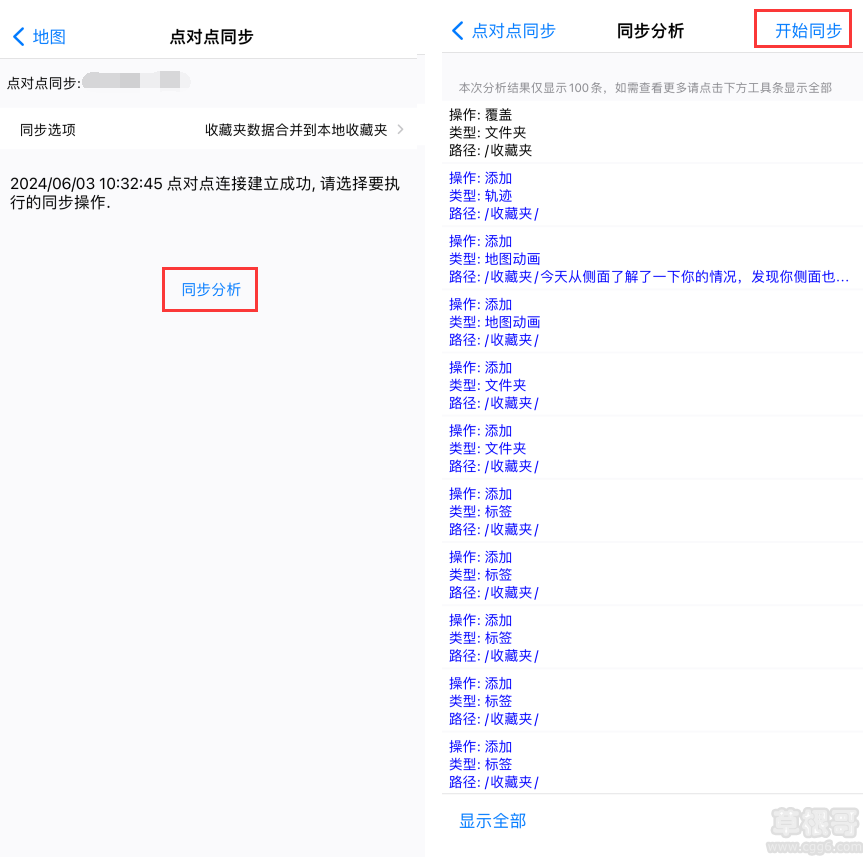
3、同步附件
同步完收藏夹对象后,如果有附件,系统会提示您“收藏夹数据同步成功,是否继续同步附件?”。
如果您不需要同步附件,请点击【取消】。
如果您需要同步附件,点击【确定】。
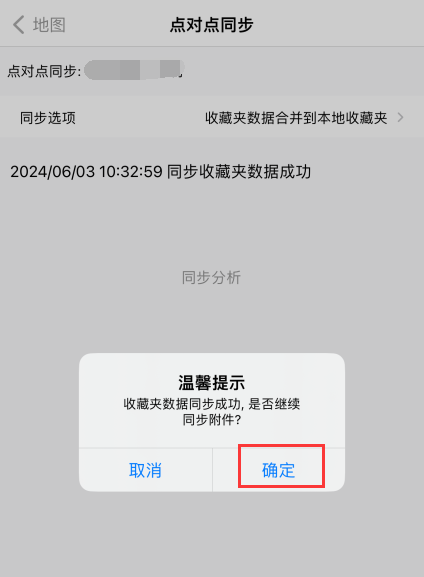
旧手机奥维客户端,提示“对方请求附件同步,是否要允许”,点击【确定】。
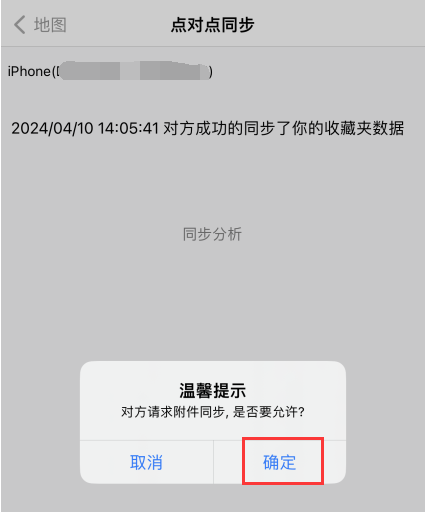
新手机奥维客户端,点击【开始同步】,完成后,您可以点击【地图】,退出点对点同步。